使用掃描應用程式 Epson ScanSmart 進行掃描。
該應用程式允許您輕鬆掃描文件,然後透過簡單步驟儲存掃描影像。關於如何使用此應用程式的詳細說明,請參考 Epson ScanSmart 說明。本節說明如何掃描和儲存為 PDF 檔案這一基本步驟。
將原稿放在掃描器上。
啟動 Epson ScanSmart。
按下 [掃描雙面] 或 [掃描單面]。
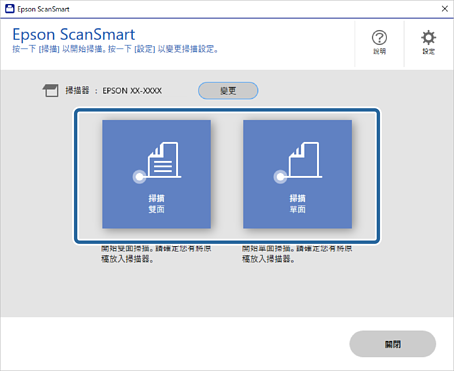
自動開始掃描。
查看掃描影像,視需要進行整理。
 您可新增原稿並點按 [掃描] 以掃描它們。
您可新增原稿並點按 [掃描] 以掃描它們。
 您可使用畫面頂部的按鍵編輯掃描影像。
您可使用畫面頂部的按鍵編輯掃描影像。
 您可從 [包含背面] 選擇保留或棄置雙面掃描影像的背面。
您可從 [包含背面] 選擇保留或棄置雙面掃描影像的背面。
 如果您不想每次都檢查掃描影像,請選取 [下次跳過此畫面。]。
如果您不想每次都檢查掃描影像,請選取 [下次跳過此畫面。]。
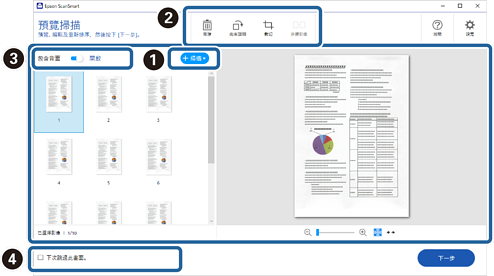
按一下 [下一步]。
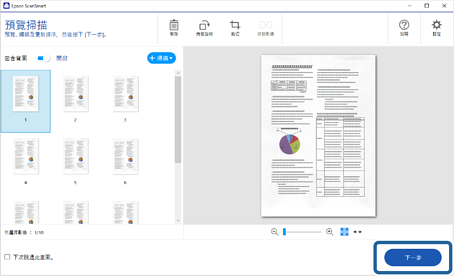
按一下 [儲存] 視窗上的 [選擇動作]。
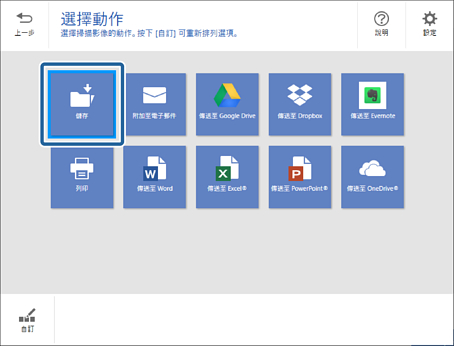
檢查或變更必要的儲存設定。
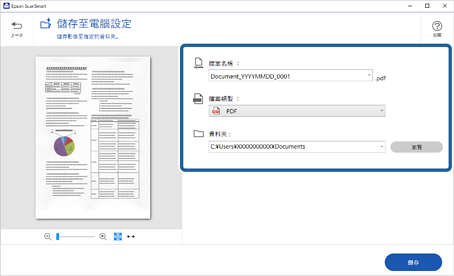
按一下 [儲存]。
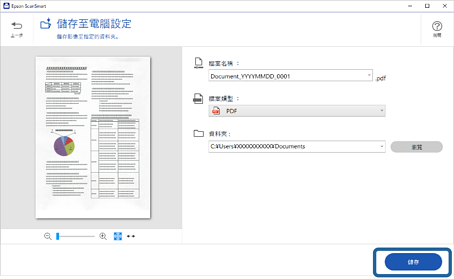
掃描影像會儲存至指定資料夾。